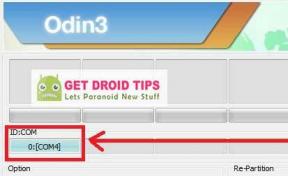Hvordan fikser jeg problemer med Xiaomi Mi-batteriet
Android Tips Og Triks / / August 05, 2021
Xiaomi endret utsiktene til avanserte smarttelefoner som vanligvis ble belastet med premium-prislappen, men da Xiaomi presenterte sin serie med Xiaomi Mi-telefonserier, folk begynte å kjøpe disse telefonene, og salgstallet steg eksponensielt. Takket være innsatsen fra Xiaomi for å perfeksjonere avanserte spesifikasjoner til en mellomstore prislapp, var folk i stand til å prøve hendene på et superraskt håndsett til en nominell pris. Men som alle andre smarttelefoner, har Xiaomi Mi-serien sin andel av problemene som enten kan være synlige eller det kan være en gradvis feil, for eksempel, Xiaomi Mi Battery Draining-problemet er veldig bra, og dermed ser folk etter det fikser. Siden hvert nettsted på internett har en tendens til å svare på dette spørsmålet annerledes, bestemte vi oss for å lage en liste over metodene du kan bruke for å løse dette problemet. Disse metodene er effektive, men det er ingen garanti for at det fungerer på alle enheter, men det er verdt et skudd. La oss dykke inn i listen uten ytterligere forsinkelse.
Innholdsfortegnelse
-
1 Hvordan fikser jeg problemer med drenering av Xiaomi Mi-batteri?
- 1.1 Tips 1 - Reduser lysstyrkenivået
- 1.2 Tips 2 - Deaktiver WiFi, plassering når den ikke er i bruk
- 1.3 Tips 3 - Aktiver batterisparemodus
- 1.4 Tips 4 - Installer batterisparende apper
- 1.5 Tips 5 - Avinstaller ubrukte eller sovende apper
- 1.6 Tips 6 - Drep bakgrunnsaktiviteter og apper
- 1.7 Tips 7 - Sjekk om du har riktig lader
- 1.8 Tips 8 - Oppdater programvaren
- 1.9 Tips 9 - Tilbakestill telefonen
- 1.10 Tips 10 - Kontakt autorisert servicesenter
- 1.11 Ytterligere tips om hvordan du løser problemet med tømming av batteriet
Hvordan fikser jeg problemer med drenering av Xiaomi Mi-batteri?

Tips 1 - Reduser lysstyrkenivået
Selv om dette ikke virker som mye hjelp, men tro, kan du spare ekstra gram batterilevetid når du faktisk trenger det hvis du endrer lysstyrken gjennom dagen. Du kan justere lysstyrken i full grad når du er ute, men når du kommer til ditt sted eller kontor osv., Kan du redusere lysstyrken forutsatt at det er nok synlighet. Dette vil spare minutter med batterilevetid og dempe den raskt tappes til en viss grad. Men når det brukes med andre tips i denne eksplisitte guiden, kan det gjøre underverker.
Tips 2 - Deaktiver WiFi, plassering når den ikke er i bruk
Ok, dette er noe vi alle trenger å forstå. Det er folk som ikke vil ha WiFi aktivert hele dagen, selv når det ikke er noe tilgjengelig nettverk. På samme måte er det andre funksjoner som er fordelaktige, men bare når de brukes. Når de ikke er i bruk, bruker de bare batterilevetiden i stor grad. Tenk på plassering, Bluetooth, mobildata og andre som for eksempel bruker batterilevetid selv når den ikke er i bruk. Hvis du har gjort det, er sjansen stor for at dette er grunnen til at du observerer batteriets tømmingsproblem. Den enkle løsningen er å deaktivere dem alle når de ikke er i bruk. Du kan aktivere det igjen når du faktisk trenger det igjen.
Flymodus kan også bidra til å spare mye av batterilevetiden i tilfelle du trenger å spare den gjenværende fjerdedelen av batterilevetiden for en viktig samtale. Aktiver fly- eller flymodus som midlertidig vil kutte telefonen fra det eksterne nettverket.
Tips 3 - Aktiver batterisparemodus
Alle moderne smarttelefoner, inkludert Xiaomi Mi-smarttelefonserie med batterisparemodus, som når den er aktivert, sparer mye batteri ved å hindre apper i å forbruke over en tillatt strøm. Modusen vil begrense batteribruk av de fleste bakgrunnsapper som faktisk er årsaken til rask batteritid.
Du finner alternativene for å aktivere batterisparemodus på enheten ved å gå til ‘Innstillinger> Batterisparemodus (batterisparing). Slå den PÅ og test om batteriet fungerer bedre enn tidligere eller ikke. Hvis ikke, følg også andre metoder eller bruk alt sammen for å forbedre batteriets levetid ytterligere.
Tips 4 - Installer batterisparende apper
En annen metode for å spare batterilevetid fra forkledde bakgrunnsapper og overflødig forbruk av verktøy og tjenester du ikke vil bruke, er å bruke batterisparende apper. Husk at du bruker en Xiaomi Mi-telefon som er en Android-aktivert smarttelefon som har en mengde verktøy og apper som du kan installere for å gjøre nesten hva som helst, og det er da Google Play Store hjelper deg med å fikse batteriets tømming problem. Klikk på PlayStore, skriv inn nøkkelordene som “Battery Saver ”eller“ Battery Saving App”Eller skriv inn“DU-batteri”Og andre anbefalte apper og installer den. Når du har installert den, åpner du den og kjører den. Det vil be deg om å la appen ødelegge kjørende apper og tjenester som bruker batteristrøm. Disse appene vil også presentere detaljer om hvor mye batteri som vil bli spart og hvordan det faktisk spares på slutten av operasjonen. Det er mange apper på telefonen din som dukker opp automatisk selv etter at du har slått den av. Ved å bruke batterisparere kan du kutte ressursene og lukke appene deres.
Tips 5 - Avinstaller ubrukte eller sovende apper
Apper bruker RAM, ROM, prosessorkraft, batterilevetid og andre ressurser når de er i bruk. Men det betyr ikke at appen du har på telefonen din, men som for øyeblikket ikke er i bruk, ikke bruker batterilevetid. Alle appene bruker i det minste noe batteri for å holde bakgrunnsprosessene i gang. Dette kan være en potensiell årsak til et raskt batteridrivende problem som du har observert. Hvis du ikke bruker disse appene, kan du i det hele tatt avinstallere dem fra systemet. Dette vil frigjøre mange ressurser som tidligere ble brukt, og det vil gjøre batteriet ditt litt raskere enn tidligere.
Tips 6 - Drep bakgrunnsaktiviteter og apper
Dette spesifikke tipset er co-relatert til det forrige tipset, men her anbefaler jeg deg å ødelegge bakgrunnsprosessene til tjenester og apper og ikke avinstallere det. Ta for eksempel Whatsapp, som er en populær meldingsplattform som brukes av mer enn milliarder mennesker over hele verden. Nå, når den ikke er i bruk, forblir Whatsapp aktiv som en bakgrunnsprosess slik at den kan vise meldinger og samtaler når en bruker prøvde å kontakte deg. Dette er en bakgrunnsprosess som kan samle det meste av batterilevetiden og skape et ormehull for raskere batteridreneringsproblem. På den annen side kan det å spare ressurser både på minnet og batteriet, hvis du stopper slike bakgrunnsprosesser når de ikke er i bruk. Dermed må du bruke følgende metode for å fjerne bakgrunnsaktiviteter.
- For det første trykker du på den nylige app-knappen på enheten og sveiper mot å lukke disse appene.
- Nå åpen ‘Innstillinger’ på telefonen din og gå til ‘Apper ’.
- Neste trinn er å bla mot 'Løping' der en liste over alle tjenester og verktøy vises.
- Merk at denne listen også inneholder tjenester som er grunnleggende for å kjøre operativsystemet, og derfor avstå fra å stoppe slike tjenester.
- I stedet ser du etter forhåndsinnlastede apper og tredjepartsapper du installerer, og trykk på den.
- trykke på 'Stoppe' som til slutt vil stoppe tjenestene.
- Gjenta prosedyren med alle andre apper og tjenester og den er ferdig.
Tips 7 - Sjekk om du har riktig lader
Det er mulig at du bruker en inkompetent lader eller lader med mindre strøminngang og -utgang som kan utgjøre batteriproblemer som du vil se på som et batteridrift. Sjekk amperestrømmen til laderen du kjøper eller bruker, og sammenlign den med originalen du hadde, da forskjellen i strømmen vil føre til langsom lading og raskere tømming.
Tips 8 - Oppdater programvaren
Hvis du observerer at batteriet fortsetter å tømmes raskere etter oppgradering til et nytt MIUI, er det den nye OS-oppdateringen som forårsaker problemet. I andre tilfeller kan utdaterte OS-oppdateringer også utgjøre lignende problemer som du kan sjekke tilgjengelige oppdateringer fra “Innstillinger> Om telefonen> Systemoppdateringer”.
Tips 9 - Tilbakestill telefonen
Du kan bruke hvilken som helst metode i denne eksplisitte guiden for å optimalisere batterilevetiden og gjøre den mer pålitelig. Tilbakestilling av telefonen din er imidlertid en ganske radikal, men interessant effektiv metode. Å tilbakestille telefonen til de opprinnelige fabrikkinnstillingene løser det meste av programvarerelatert problem, og det er derfor du finner denne metoden i nesten alle veiledninger for hvordan du løser problemer. Det er i utgangspunktet to metoder for å slette data fra telefonen der den første er enkel 'Nullstille' funksjon som er innebygd og en annen er gjennom 'Gjenopprettingsmodus’.
Bruker gjenopprettingsmodus
Dette krevde lite kunnskap om gjenopprettingsmodus og hvordan du får tilgang til den. Det er et bestemt sett med instruksjoner som brukerne er pålagt å mate for å gå inn i gjenopprettingsmodus.
- Forsikre deg om at telefonen er slått AV.
- Neste er å klikke på 'Strømknapp', 'Volum opp' -knapp og 'Volum ned' knappen sammen og hold den nede.
- I løpet av få sekunder vil telefonen starte på nytt og vise 'Android' eller 'Xiaomi' maskot på skjermen.
- Slipp knappene og la enheten dykke inn i gjenopprettingsmodus.
- Nå bruker du Volum opp / ned-knappen for å bla og Av / på-knappen for å velge alternativer.
- Velg alternativet ‘tørk data / tilbakestilling av fabrikken'Og bekreft det samme for å slette dataene.
- Plukke ut 'slett cache-partisjonSom et tillegg, og start deretter systemet på nytt.
Bruke funksjonen ‘Tilbakestill’
Hvis du ikke er forberedt på å gå inn i gjenopprettingsmodus, er det også et alternativ tilgjengelig.
- Åpne ‘Innstillinger’ på telefonen og trykk på alternativet 'Sikkerhetskopiering og gjenoppretting'.
- Når du har tatt sikkerhetskopien av de nødvendige dataene, klikker du på ‘Nullstille’-Knappen.
- Skriv inn passordet og klikk på ‘Slett alt’.
- Når prosessen er over, må du starte enheten på nytt og sjekke om batteriet fungerer som det skal.
Tips 10 - Kontakt autorisert servicesenter
Vel, hvis ingenting virker som å jobbe til din fordel, kan du vende deg mot profesjonelle teknikere for å få problemet løst. Hvis tipsene ovenfor ikke optimaliserte batterilevetiden, er sjansen stor for at det er et maskinvarerelatert problem med telefonen din. I slike tilfeller rapporterer du batteriets tømmingsproblem til teknikerne og får det løst.
Ytterligere tips om hvordan du løser problemet med tømming av batteriet
Siden de fleste smarttelefoner har et litiumionbatteri, er det kjent at disse cellene har sitt eget minne som betyr at hvis du lader telefonen til 80% hver gang, vil batteriet anta 80% av kapasiteten som totalt 100% av produksjon. Dette kan redusere kapasiteten og resultere i et hurtig dreneringsproblem. Den enkle løsningen på dette problemet er å øve på lading etter at telefonen har tømt batteristrøm helt. Lad den til 100% og gjenta deretter prosessen.
| Les mer: |
|
Feilsøk ikke lading av problem på Elephone [Rask løsning] Lad din Android-telefon tryggere og raskere [Rask måte]! Hvordan fikse et raskt batteridrift på Essential Phone PH1 Hurtigveiledning for å fikse problemer med Xiaomi Mi Wifi [Feilsøk] |
Med en erfaring på mer enn 4 år som spenner over forskjellige sjangere under innholdsskriving, er Aadil også en entusiastisk reisende og en stor filmbuffer. Aadil eier et teknisk nettsted, og han er begeistret for TV-serier som Brooklyn Nine-Nine, Narcos, HIMYM og Breaking Bad.